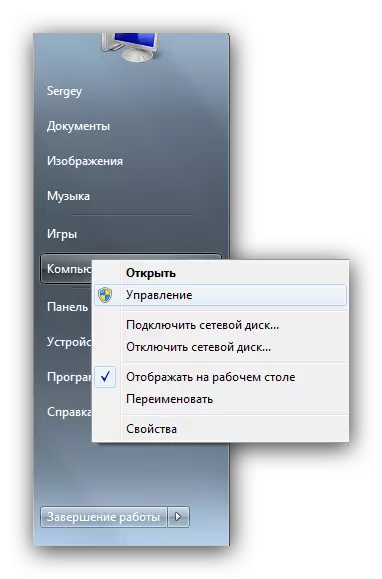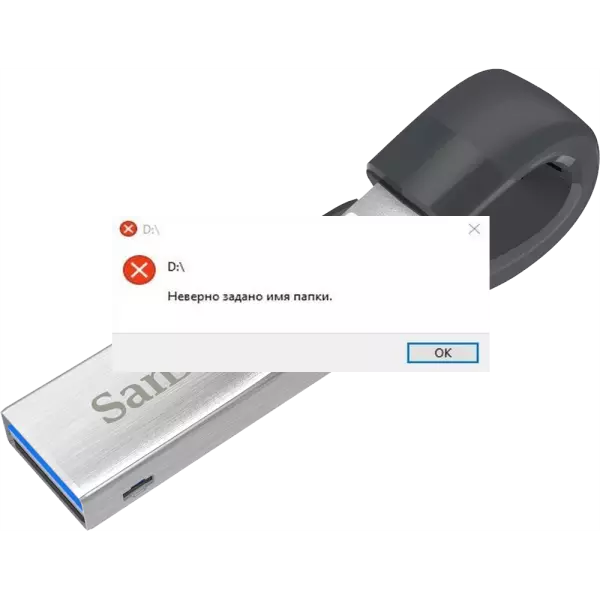
V niektorých prípadoch, pokus o pripojenie flash disku k počítaču spôsobí chybu s textom "chybne zadaný názov priečinka". Tento problém má mnoho príčin vzniku, respektíve ju riešiť rôznymi spôsobmi.
Metódy oslobodenie od chýb "neplatne zadaný názov priečinka"
Ako už bolo spomenuté vyššie, je prejavom chyby môže byť vyprovokovaný ako k poruchám s vlastným pohonom a zlyhania v počítači alebo operačnom systéme. Zoberme si rovnaké možnosti, ako vyriešiť problém jednoduchých až po zložité.Metóda 1: Pripojenie flash disk s iným konektorom
Najviac banálne príčinu problému je zlý kontakt Flash disku a USB portu na vašom PC alebo notebooku. Môžete skontrolovať túto verziu, je opätovné pripojenie flash disku do iného prístavu, ak existuje, alebo na iný počítač. Okrem toho bude užitočné skontrolovať čistotu kontaktov konektora na jednotke - v prítomnosti kontaminácie alebo stopy korózie, je potrebné starostlivo utrieť kontakty s alkoholom. Ak táto metóda nepomôže - čítajte ďalej.
Metóda 2: Inštalácia disku Driver
Spravidla sa v systéme Windows XP a novších verziách operačného systému, flash disky vodičovej sú prítomné v predvolenom nastavení. U niektorých konkrétnych modelov či jednotiek z málo známych výrobcov, môže byť potrebné stanoviť ďalší softvér. Skontrolujte, či ju budete potrebovať, a to nasledovne.
- Open "Štart" a nájdite položku "Tento počítač" (inak "Tento počítač"). Kliknite na neho pravým tlačidlom myši a vyberte "Control" v kontextovom menu.
- V "Správa počítača", kliknite na Správca zariadení. Vyberte podmenu USB radiče. Ak máte sledovať obraz ako na obrázku nižšie, s najväčšou pravdepodobnosťou dôvod, prečo nie je v softvéri.

Ale ak tam je "neidentifikovaný zariadenie" s ikonou chyby na to, budete pravdepodobne musieť nájsť a stiahnuť ovládače pre neho.
- Najjednoduchší spôsob, ako hľadať chýbajúce ovládače video- a identifikátory zariadení PID. Tieto materiály budú tiež užitočné.
Spravidla po inštalácii požadovaného softvéru, budete musieť reštartovať (nezabudnite vypnúť flash disk z počítača). Po načítaní systému, pripojiť jednotku znova - s najväčšou pravdepodobnosťou, problém odstrániť.
Metóda 3: Formátovanie flash disk
Ak sú možnosti riešenia popísané vyššie nepomôžu, s najväčšou pravdepodobnosťou, že sa nezaobíde bez formátovania disku. Tam bol vážny frakcie v systéme súborov na flash disk alebo nie je kompatibilný s vaším operačným systémom. Môžete to skontrolovať.
- Otvorte priečinok Tento počítač. Nájdite si svoj flash disk medzi pamäťové zariadenia a kliknite pravým tlačidlom na neho.
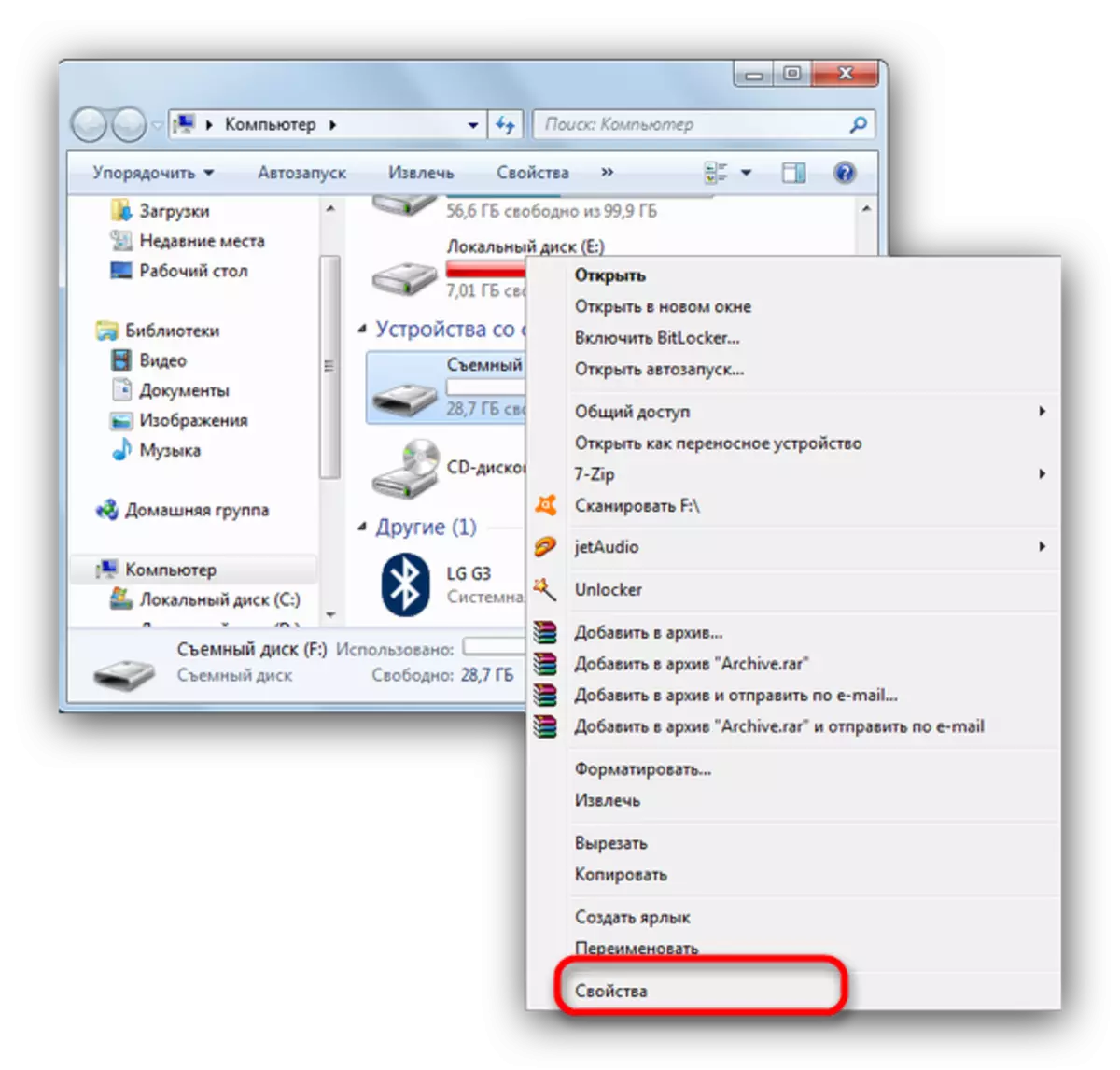
Zvoľte "Vlastnosti".
- V okne "Vlastnosti", dávať pozor na položku "File System" - ak je všetko v poriadku, "FAT32", "NTFS" alebo "exFAT" by mal byť tam zobrazí.
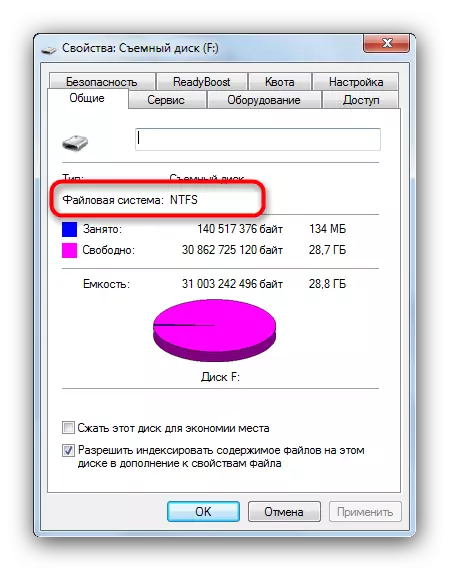
Ak vidíte RAW položku zlyhania alebo systém čelí, do ktorého zariadenia pre ukladanie dát je formátovaný nie je podporovaný v systéme Windows.
Čítajte viac: Ako opraviť systémový súborový systém
- Avšak, v prípade, že súborový systém zostáva správna a problém pretrváva, dôvod spočíva v tom, že je priestor pamäti nie je distribuovaný. Určenie polohy môže byť formátovaný flash.
Čítaj viac:
Ako naformátovať disk pomocou "príkazový riadok"
Čo robiť, ak nie je flash disk naformátovaný
- Okrem toho, neponáhľajte rozlúčiť k súborom - vždy môžete použiť programy obnovy.
Ako súhrn výsledkov, chceme vám pripomenúť, že je potrebné vytvoriť záložné kópie dôležitých súborov: napriek deklarovanému spoľahlivosti, flash disky sú tiež predmetom porúch.
- Otvorte priečinok Tento počítač. Nájdite si svoj flash disk medzi pamäťové zariadenia a kliknite pravým tlačidlom na neho.